Ali ste vedeli, da ima Microsoft Word priročno orodje za prepisovanje, ki lahko samodejno prepiše izgovorjene besede v besedilo? Najboljši del je, da lahko s funkcijo Prepisovanje pretvorite tako zvočne posnetke kot govor v živo v besedilo.
Mnogim ljudem, ki delajo na področju prepisovanja, ta vgrajena funkcija ni všeč, saj se bojijo, da bi jih dobili računalniki korak bližje kraji njihovih delovnih mest. No, to še ni tako in na Transkripcijo bi morali dejansko pomisliti kot na orodje, ki vam lahko pomaga povečati svojo produktivnost.
No, zdi se, da je prekletstvo prepisovalcev navsezadnje prizadelo Wordovo funkcijo prepisovanja. Mnogi uporabniki so se pritožili, da ta možnost manjka v Wordu, drugi pa so rekli, da naključno preneha delovati.
Zakaj v Wordu ni možnosti prepisa?
Začnimo z odgovorom na to pogosto zastavljeno vprašanje. Funkcija Prepis deluje samo za Word v spletu v najnovejših različicah Edge in Chroma.
Za uporabo te funkcije potrebujete tudi stabilno internetno povezavo. Edini jezik, ki ga Transcribe trenutno podpira, je angleščina ZDA. To pomeni, da te možnosti ne morete uporabiti, če uporabljate drug jezik za urejanje Officea.
To orodje ni na voljo v namizni aplikaciji in ne deluje brez povezave. Zdaj, ko smo stvari uredili, poglejmo, kaj lahko storite, da odpravite to težavo.
Kako popraviti, da prepis Microsoft Word ne deluje
⇒ Hitra opomba: Preden uporabite kakršne koli metode za odpravljanje težav, pojdite na Portal MS Office in preverite, ali je to znana napaka. To ne bi bilo prvič, da bi Transcribe izginil iz Word Online.
Spremenite svoje jezikovne nastavitve
Če želite uporabiti možnost Prepis, morate spremeniti jezikovne nastavitve za Office v angleščino ZDA. Zaenkrat je to edini jezik, ki ga orodje podpira.
Prijavite se v svoj račun Microsoft 365 in kliknite ikono zobnika, da odprete Nastavitve. Nato izberite Spremenite svoj jezik. Izberite angleško ZDA pod Jezik prikaza in shranite spremembe.
Ali pa kliknite na svojo profilno sliko, izberite Moj profil, se pomaknite navzdol do Informacije o jeziku, in nastavite Jezik prikaza v angleški ZDA.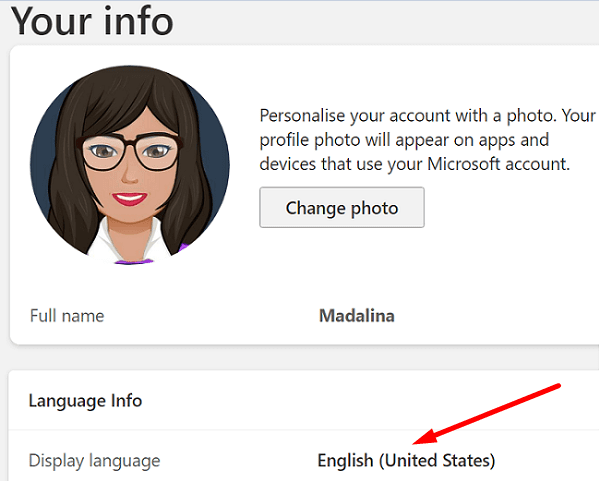
Če vaša organizacija uporablja drugačno konfiguracijo, boste morda morali iti na Nastavitve, izberite Nastavitve za Microsoft 365 in nato kliknite na Nastavitve zavihek. Pojdi do Jezik in časovni pas in izberite angleško ZDA.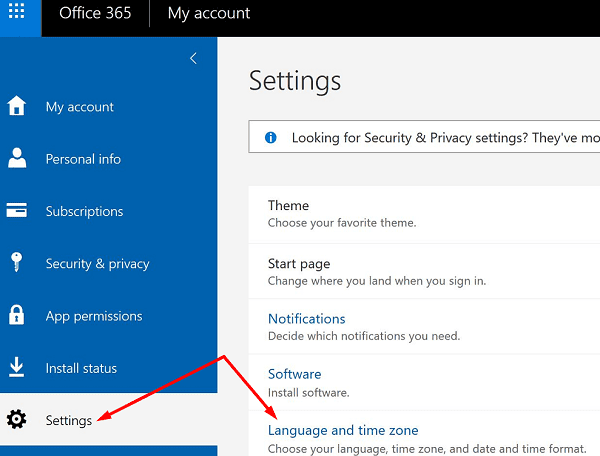
Preverite jezikovne nastavitve namizne aplikacije, da se izognete težavam z jezikovno nezdružljivostjo. Zaženite aplikacijo Word, izberite mapa, Pojdi do Opcijein izberite Jezik. Pojdi do Pisarniški jezik prikaza, izberite angleščina ZDA in nato kliknite Nastavite kot prednostno.
Če se težava ponovi, nastavite tudi jezik brskalnika in operacijskega sistema na angleščino ZDA. Če želite spremeniti jezik sistema Windows 10, pojdite na Nastavitve, izberite Čas in jezik in nato izberite Angleščina ZDA pod Jezik prikaza v sistemu Windows.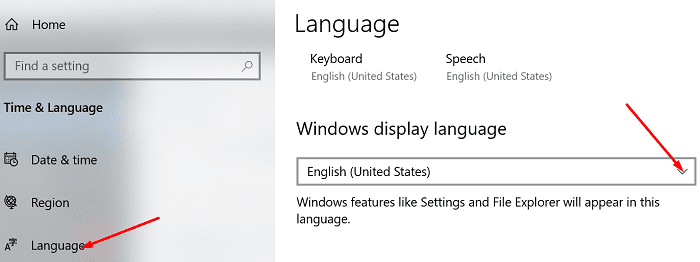
Če uporabljate Chrome, kliknite meni brskalnika, pojdite na Nastavitve, vnesite “jezik« v iskalni vrstici in izberite angleščino ZDA kot jezik, ki se uporablja za prikaz uporabniškega vmesnika Chrome.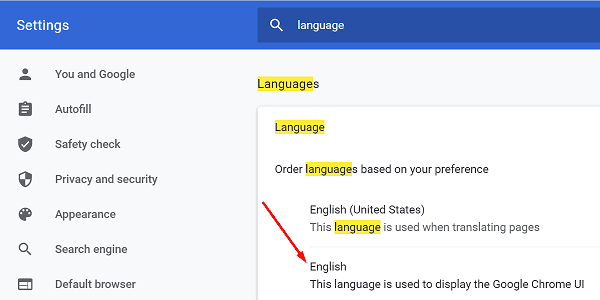
Če uporabljate Edge, pojdite na Nastavitve, izberite jeziki v levem podoknu in se prepričajte, da je uporabniški vmesnik nastavljen na angleščina ZDA.
Posodobite svoj brskalnik
Naslednje na seznamu se prepričajte, da v računalniku uporabljate najnovejšo različico Edge ali Chrome. Word za splet najbolje deluje v najnovejših različicah teh dveh brskalnikov.
Če želite preveriti posodobitve, kliknite meni brskalnika, pojdite na Pomagaj in izberite O Google Chromu. Če uporabljate Edge, izberite Pomoč in povratne informacije in potem O programu Microsoft Edge.
Uporabite način brez beleženja zgodovine
Kliknite meni brskalnika in izberite Nov način brez beleženja zgodovine (Chrome) oz Novo okno InPrivate (Rob). Preverite, ali lahko uporabite Prepis v Word Online. Če je funkcija na voljo, lahko to pomeni, da nekaj blokira Wordove skripte.
Onemogočite svoje razširitve
Razširitve vašega brskalnika morda ovirajo Wordove skripte, ki blokirajo funkcijo prepisovanja. Pravzaprav, blokatorji oglasov in znano je, da to počnejo druge razširitve zasebnosti. Kliknite meni brskalnika, pojdite na Razširitve in ročno onemogočite vse svoje razširitve. 
Počistite predpomnilnik
Poleg tega kliknite meni brskalnika in izberite Zgodovina. Kliknite na Počisti podatke brskanja in počistite predpomnilnik (zadnje 4 tedne). Znova zaženite brskalnik in preverite rezultate.
Zaključek
Če funkcija Prepis ni na voljo v Wordu, preverite, ali je to znana težava. Nato se prepričajte, da so vaše jezikovne nastavitve za Office, sistem in brskalnik nastavljene na angleščina ZDA. Če se težava ponovi, posodobite brskalnik, počistite predpomnilnik in onemogočite razširitve. Pritisnite spodnje komentarje in nam sporočite, ali vam je ta priročnik pomagal odpraviti težavo.